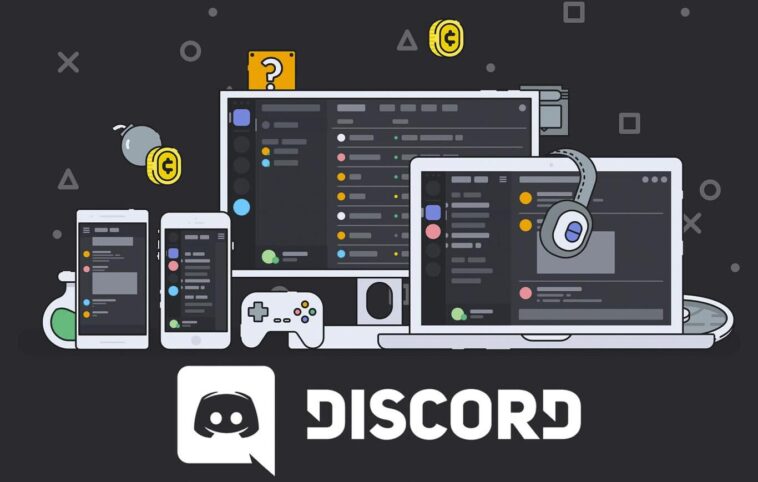Les publicités sont partout, en fin de compte, pour de nombreuses entreprises et services, elles constituent le seul support économique. Mais certains poussent ce point à l’extrême et la publicité finit par être intrusive et très ennuyeuse. C’est le cas de Discord, qui après des années de résistance a finalement ajouté des publicités pour que vous payiez pour Nitro, mais saviez-vous que vous pouvez supprimer les publicités ?
Dans Discord, nous trouvons la fonction Nitro. Il s’agit d’un service payant qui ajoute des fonctionnalités supplémentaires. Il vous permet d’utiliser des emojis personnalisés sur n’importe quel serveur, de télécharger des fichiers jusqu’à 500 Mo, d’avoir un badge spécial sur votre profil, des arrière-plans vidéo personnalisés et même des flux au sein de la plateforme avec une résolution allant jusqu’à 4K à 60 FPS.
Discutez sans voir de publicités
Après presque une décennie de résistance, Discord a enfin commencé à diffuser de la publicité. Ces annonces ont été nommées Missions et sont affichées dans le coin inférieur gauche. Les annonces diffusées sont basées sur les données de jeu, l’âge et l’emplacement de l’utilisateur.
Vous avez peut-être déjà remarqué qu’il ne s’agit pas d’une publicité typique qui apparaît sur YouTube ou sur les médias numériques. Il s’agit de différentes promotions interactives pour motiver les joueurs à obtenir une plus grande participation et en retour, l’utilisateur reçoit une petite récompense. La récompense s’obtient en accomplissant les tâches proposées dans le jeu pendant qu’au moins un ami regarde l’émission que vous faites.
Vous serez peut-être un peu gêné par cette publicité, mais il existe un moyen de la supprimer sans avoir à payer un abonnement Nitro. N’importe quel utilisateur peut prendre cette mesure et c’est assez simple :
- Nous devons accéder aux « Paramètres utilisateur » qui est la roue dentée qui apparaît dans la zone inférieure à côté de notre nom.
- Dans la section « Paramètres utilisateur », nous devrons accéder à l’option « Confidentialité et sécurité ».
- Maintenant, vous devez descendre jusqu’à l’option « Comment nous utilisons vos données »
- Vous verrez que l’option « Récompenses en jeu (également appelées missions) » est activée, il vous suffira de cliquer dessus pour la désactiver.
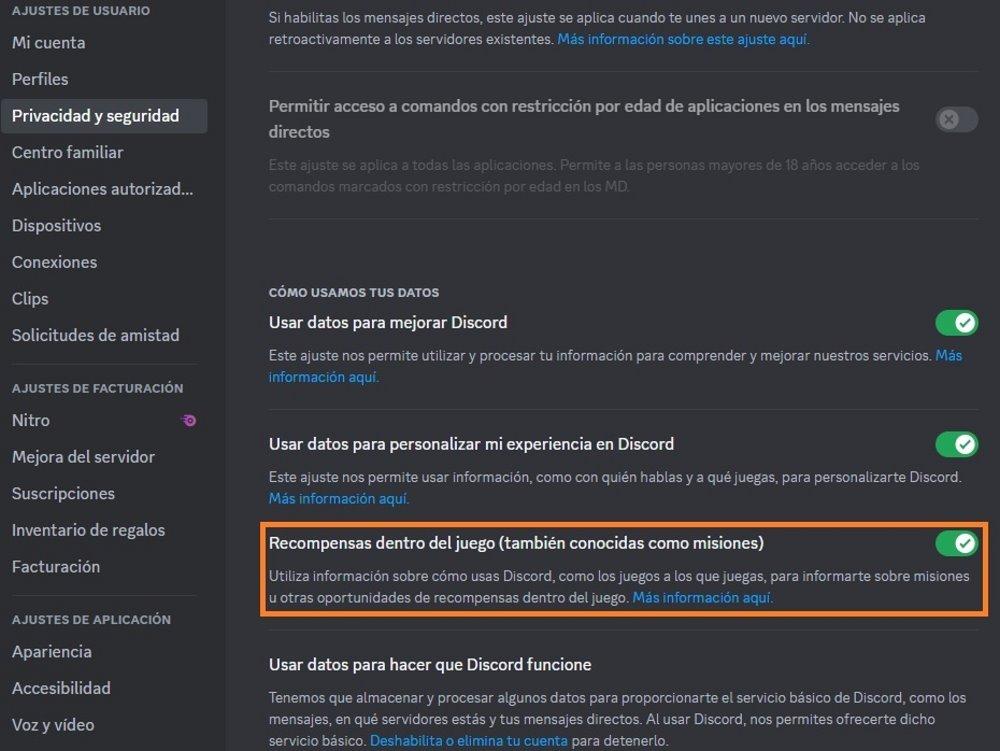
Une fois la sélection supprimée, plus aucune annonce ne sera affichée dans Discord. Comme vous pouvez le constater, cette démarche est très simple et ne nécessite pas de paiement d’abonnements comme d’autres services.
Bien que nous ayons désactivé les promotions, vous pouvez toujours accéder aux missions via « Inventaire de cadeaux » dans les « Paramètres utilisateur ». De plus, vous pouvez voir les quêtes partagées par vos amis, ainsi que celles affichées dans le statut d’activité Discord.
Bloquez les promotions individuelles ennuyeuses
Peut-être pensez-vous que la publicité est une bonne chose, car elle contribue à maintenir le service. Mais vous pouvez trouver certaines promotions ennuyeuses ou inintéressantes, vous pouvez donc masquer ces quêtes spécifiques :
- Vous devez cliquer sur les trois points qui apparaissent dans la promotion, qui apparaissent dans le coin supérieur droit.
- Nous accédons au menu puis cliquons sur « Masquer ceci » pour ne plus voir une promotion spécifique.
- Cela élimine les notifications pour une mission spécifique sans désactiver la publicité générale.
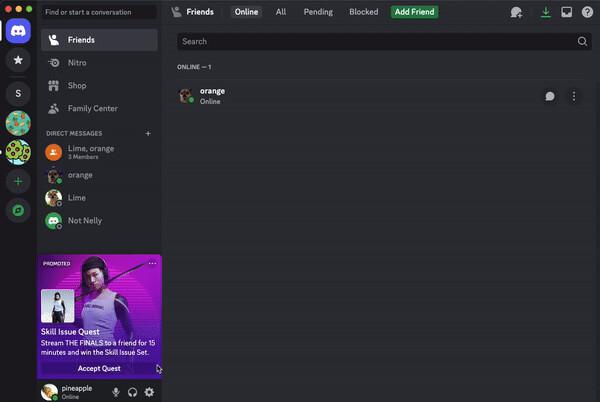
Malgré la désactivation de cette publicité, vous pouvez toujours visualiser et terminer les missions dans l’inventaire des cadeaux.
Il est possible que vous ne voyiez pas encore de publicité, car elle est en phase de déploiement initial. Seuls certains utilisateurs d’applications Windows et de navigateurs peuvent les voir. Petit à petit, elle atteindra toutes les versions de l’application et tous les utilisateurs.
Cet article vous a plu ? Alors continuons avec ces 20 logiciels indispensables pour votre PC en vidéo :